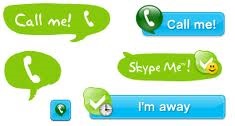
Întrebați-vă întrebarea: „Cum se adaugă un skype de stare (butonul Skype) pe site-ul?“
Aceste chei sunt adesea găsite pe paginile principale de magazine on-line, studiouri web, etc. pentru a oferi feedback sau linii de asistență telefonică, care permite să atragă și să păstreze un astfel de vizitator dorit pe site-ul dvs., apoi să-l transforme într-un client regulat.
Foarte convenabil apel și specificați toate interesați. Un exemplu de utilizare a acestui buton, puteți viziona pe acest blog la pagina de contact.
După cum puteți vedea, această caracteristică este destul de popular printre bloggeri, pentru că într-un fel permite, de asemenea, să colecteze informații de la utilizatorii de blog-ul dvs., și continuă să le folosească pentru cerul - de introducere pe piață (analog de e-mail marketing).
Să vedem cum puteți integra butonul Skype pe blogul dvs. (site-ul).
Cu ajutorul WordPress plugin-uri vă puteți extinde întotdeauna capacitățile de orice temă Wordpress. Indiscutabil că aceasta este una dintre multele dostoinst sms WordPress.
Dar, în acest caz, nu aș sfătui să recurgă la intergatsii buton Skype pe blog-ul WordPress este prin utilizarea plugin-ul ca o sarcină suplimentară pe site-ul, precum și câteva KB de spațiu pe disc pe dvs. de găzduire. Există alte, modalitate mult mai simplă.
- Introduceți numele de Skype (conectare) în câmpul Introduceți numele Skype
- Apoi, selectați imaginea dorită și textul pe care doriți să le vedeți pe site-ul tau. Dacă faci un buton personalizat Skype - joc în jurul valorii în setările de un pic și a vedea opțiunea pe care o preferați. În primul rând, cu toate acestea, dimpotrivă, selectați starea Skype pentru a reflecta dacă butonul de stare (Arată - Da, ascunde - nu), ci pe funcția contrar selectați ce acțiune este necesară pentru a face butonul. Puțin mai jos pentru previzualizarea și acolo vom vedea cum va arăta ca butonul în sine.
Dacă faci un buton normală, selectați pur și simplu ecranul - de la butonul de pornire fără stare, și apoi du-te care arată starea. Butonul OK efectuează numai acțiunea apelului (spre deosebire de personalizate). La parter din nou acolo Previzualizare. - Inserați codul HTML de pe site sau pe blog, în acel loc. în cazul în care doriți ca butonul să fie afișat, acest lucru se face de obicei cu ajutorul Widget - Text (arbitrar text sau html cod). Puteți deschide un anumit fișier de teme WordPress și inserate în locația dorită.
- Neaparat în eticheta de aplicare postavte Skype „Arată starea mea de pe Internet“, pentru aceasta trebuie să vă conectați mai întâi la Skype și apoi du-te la Tools -> Preferences ... -> Securitate, puneți o bifă în Show starea mea online pe web și faceți clic pe Salvare.
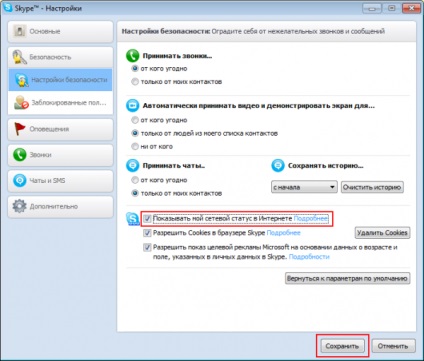
Verificați starea online și offline:
Utilizarea generatorului menționat mai sus. Puteți adăuga un buton la statutul pe site.
Nu uita pentru a indica starea direct la Skype, în caz contrar acesta va afișa întotdeauna starea Skype off-line.
Metoda №3 - folosind tag-uri HTML Skype
Apel prin Skype la numărul real:
Trimite un mesaj Skype:
Trimite un mesaj vocal pentru mesagerie vocală:
Crearea unei conferințe Skype:
Crearea unei conferințe Skype
* Un punct și virgulă, enumera toți utilizatorii care au nevoie să se conecteze
Crearea unui chat de grup:
Aceste etichete pot adăuga doar imagini frumoase si pe blog-ul va scoate în evidență butonul Skype. Ultimele două metode sunt foarte populare ca un simplu buton nu „navă“ site-ul tau.
Puteți folosi codul gata făcute (MySkype - în 3 locuri pentru a înlocui numele Skype):
Uită-te pe butonul Skype pe blog-ul (site-ul) va fi ca acest lucru:
Întotdeauna în contact!
Citește alte articole utile pe Skype:
Skype Bonus - un sistem de reumplere convenabil și economic Skype